आप अपने Mac को जगाते हैं या पुनरारंभ करते हैं, और कुछ भी कनेक्ट नहीं होता है। आपका ब्लूटूथ कीबोर्ड कुछ नहीं करता है। आप अपने ब्लूटूथ माउस या ट्रैकपैड को घुमाते हैं, और ऑन-स्क्रीन पॉइंटर प्रतिक्रिया में झूमने से इंकार कर देता है। समस्या? यू मैक का ब्लूटूथ स्विच ऑफ है। लेकिन आप इसे बिना माउस के वापस कैसे चालू करते हैं?
आज हम देखेंगे कि आईमैक, मैक प्रो या मैक मिनी पर ब्लूटूथ कैसे सक्रिय करें 1 बिना माउस या ट्रैकपैड को छुए। आपको बस एक यूएसबी कीबोर्ड, स्पॉटलाइट और एक चतुर चाल चाहिए।
कीबोर्ड नियंत्रण
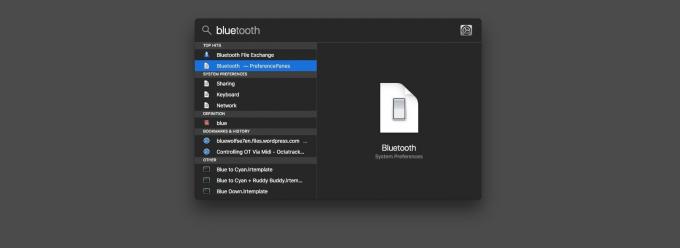
फोटो: मैक का पंथ
यहां तक कि बिना थर्ड-पार्टी पावर ऐप्स जैसे लॉन्चबार स्थापित होने पर, आप अब भी अपने Mac के अधिकांश कार्यों को बिना किसी माउस को छुए नियंत्रित कर सकते हैं। और यहां एक प्रमुख घटक स्पॉटलाइट है, मैक-वाइड "खोज" सेवा जो ऐप लॉन्च कर सकती है, गणना कर सकती है और बहुत कुछ कर सकती है।
स्पॉटलाइट का उपयोग केवल कीबोर्ड से ही किया जा सकता है। इसका डिफ़ॉल्ट कीबोर्ड ट्रिगर है -अंतरिक्ष. स्पॉटलाइट पैनल लाने के लिए इसे टाइप करें, फिर सर्च बॉक्स में "ब्लूटूथ" टाइप करें। आपको पूरे शब्द को टाइप करने की आवश्यकता नहीं हो सकती है।
एकमात्र पकड़ यह है कि आपको एक यूएसबी कीबोर्ड संलग्न करना होगा। (यह हमेशा एक यूएसबी कीबोर्ड को आसपास रखने के लायक है, क्योंकि यह ट्रिगर करने के लिए भी आवश्यक है मैक का रहस्यमय स्टार्टअप कीबोर्ड कॉम्बो.)
ब्लूटूथ फ़ाइल एक्सचेंज
आप सिस्टम वरीयता में ब्लूटूथ वरीयता फलक लॉन्च करने के लिए स्पॉटलाइट का उपयोग कर सकते हैं, लेकिन यह आपको ब्लूटूथ को चालू और बंद नहीं करने देता है।
फोटो: मैक का पंथ
हमें क्या चाहिए ब्लूटूथ फ़ाइल एक्सचेंज, भले ही हम किसी फ़ाइल का आदान-प्रदान करने की योजना नहीं बना रहे हैं। जब आप ब्लूटूथ सक्षम किए बिना ऐप लॉन्च करते हैं, तो यह आपको ब्लूटूथ चालू करने के लिए प्रेरित करेगा। आप ऊपर की छवि में संकेत देख सकते हैं।
और बस। आपको बस हिट करना है प्रवेश करना और ब्लूटूथ वापस चालू हो जाएगा। आपका मैजिक कीबोर्ड और मैजिक ट्रैकपैड अपने आप फिर से जुड़ जाना चाहिए। इस बिंदु पर आप USB कीबोर्ड को पैक कर सकते हैं (और ब्लूटूथ फ़ाइल एक्सचेंज ऐप को छोड़ सकते हैं)।
बोनस टिप: अपने मैक पर पूर्ण कीबोर्ड नियंत्रण सक्षम करें
कीबोर्ड का उपयोग करके, वरीयता फलक में, ब्लूटूथ को वापस चालू करना भी संभव है। लेकिन पहले, आपके पास होना चाहिए पूर्ण कीबोर्ड एक्सेस सक्षम।

फोटो: मैक का पंथ
ऐसा करने के लिए, पर जाएँ सिस्टम वरीयताएँ> कीबोर्ड, और पर क्लिक करें शॉर्टकट टैब। इसके बाद रेडियो बटन पर क्लिक करें सभी नियंत्रण, की बजाय केवल टेक्स्ट बॉक्स और सूचियाँ. यह आपको ऑन-स्क्रीन बटनों के बीच जाने के लिए और स्पेस बार का उपयोग करके उन बटनों को "दबाने" के लिए अपने कीबोर्ड पर टैब कुंजी का उपयोग करने देता है। इसे अभी चालू करें और इसकी आदत डालें। यह आपको केवल कीबोर्ड के साथ सभी प्रकार के एक्स्ट्रा को नियंत्रित करने देता है, और ब्लूटूथ के डाउन होने पर जीवन रक्षक हो सकता है।
- यह मैकबुक पर भी काम करेगा, लेकिन ज्यादा बात नहीं है। ↩

